|
4737| 0
|
[入门教程] labplus3 掌控板 SIoT物联初体验 |
 【SIoT简介】 SIoT为一个为教育定制的跨平台的开源MQTT服务器程序,S指科学(Science)、简单(simple)的意思。SIoT支持Win10、Win7、Mac、Linux等操作系统,一键启动,无需用户注册或者系统设置即可使用。 SIoT为“虚谷物联”项目的核心软件,是为了帮助中小学生理解物联网原理,并且能够基于物联网技术开发各种创意应用。因为其重点关注物联网数据的收集和导出,是采集科学数据的最好选择之一。 SIoT采用GO语言编写,具有如下特点: 跨平台。支持Win10、Win7、Mac、Linux等操作系统。只要启动这一程序,普通计算机(包括拿铁熊猫、虚谷号和树莓派等微型计算机)就可以成为标准的MQTT服务器。 一键运行。纯绿色软件,不需要安装,下载后解压就可以使用,对中小学的物联网技术教学尤其适合。 使用简单。软件运行后,不需要任何设置就可以使用。利用特定的“Topic”的名称(“项目名称/设备名称”),就能自动在数据库中添加项目和设备的名称,并将消息数据存入数据库。 支持数据导出。所有的物联网消息数据都可以在线导出,系统采用SQLite数据库,同时支持Mysql数据库。 支持标准的MQTT协议。QoS级别为0。 支持WebAPI。系统系统了完善的WebAPI,方便各种软件以HTTP的方式调用,支持App inventor、Scratch、VB等默认不支持MQTT的中小学生常用编程软件调用。 支持插件开发。 【 SIoT软件下载】 根据自己电脑的系统,对应下载SIoT软件压缩包,例如Windows系统下载win32。 【SIoT软件准备】 SIoT是一个绿色软件,将下载的压缩包解压并打开。 本篇教程将以SIoT_win32为例,讲述如何使用labplus3软件实现SIoT操作。 【运行SIOT】  本机IP:192.168.0.108(每次联网可能不同) 保持SIOT处于运行状态。 【Labplus3】 由Labplus盛思在MIT Scratch 3.0基础上研发的一款专门针对小学四到六年级学生学习编程的图形化软件。相比原生Scratch 3.0,Labplus 3扩展了对掌控板的支持。在Labplus 3上应用掌控板时,有互动编程与离线编程两种模式。软件强调易用性,只保留了最常用的功能,去掉了复杂的部分,便于初学者入门使用。软件有Windows和MacOS两个离线安装包,另外,还支持盛思魔盒与初级实验箱。 准备完毕,进入正题。 labplus3+SIOT+掌控板测试: 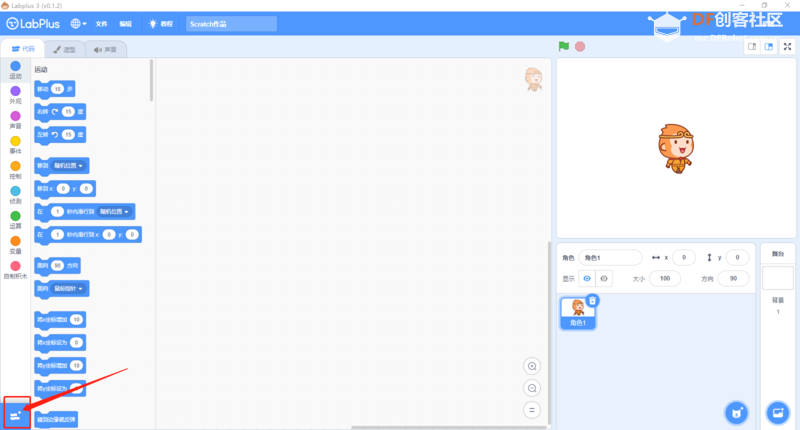 添加掌控板 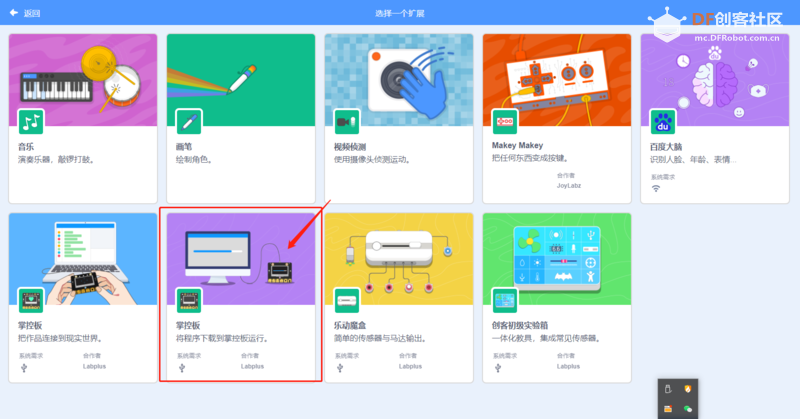 连接掌控  返回编辑器  扩展--MQTT  测试任务: 一块掌控板发送三组数据给SIOT,掌控板同步显示SIOT接收到的消息。从SIOT发送消息,掌控接收并显示。   刷入掌控板  浏览器地址输入SIOT服务器IP:192.168.0.108:8080(英文:)  登录SIOT  查看消息  点击箭头所指按钮,看看有什么效果吧。 输入中英文消息,发送,看看掌控,可以接收到了。  任务练习: 发送消息控制掌控灯。 【目标任务】 1、发送on,off控制掌控板RGB灯开关。 2、发送红、绿、蓝控制掌控板RBG灯亮不同色灯。 3、从SIOT发送start,掌控收到消息后,采集3秒种光线值,求平均后发送给服务器,同时显示。 【运行SIOT】 在使用SIOT过程中不要关闭它。(可以最小化)  查看SIOT的IP:192.168.0.108 【Labplus3程序】 软件下载安装、添加掌控板扩展  连接掌控板。 任务1:发送on,off控制掌控板RGB灯开关  登录SIOT   测试通过。 任务2:发送红、绿、蓝控制掌控板RBG灯亮不同色灯。    测试通过。 任务3:从SIOT发送start,掌控收到消息后,采集3秒种光线值,求平均后发送给服务器,同时显示。   进入SIOT,发送start,掌控板接收到消息,测三秒光线,求平均值 ,发回SIOT。  本次测试内容全部通过。 【目标任务】 尝试用两块掌控板 1、通过SIOT实现按掌控板一的AB按钮控制掌控板二的RGB灯开关 2、触摸掌控一的PYTHON发送消息控制掌控板二的RGB灯亮不同色 【运行SIOT】 在使用SIOT过程中不要关闭它。(可以最小化)  查看SIOT的IP:192.168.0.105 【Labplus3程序】 软件启动,添加掌控板扩展 本次我们把2个任务合并起来完成(教学中可以让小朋友们按步完成)。 提示:两块掌控在同一SIOT服务器的同一主题下进行消息传递,约定特定消息来实现具体任务。 为了方便,我们用2个主题来分别实现2个任务,当然一个主题也能实现的。 掌控板2: 启动labplus3   掌控板2:    分别烧入掌控1,2 测试通过: 查看SIOT如下:   在了这样的测试后,就可以通过SIOT来做无线控制了。 陈杰老师说:SIOT是国赛万能胶,此言不虚。 |
 沪公网安备31011502402448
沪公网安备31011502402448© 2013-2025 Comsenz Inc. Powered by Discuz! X3.4 Licensed